Jak skenovat z tiskárny do počítače
Cirkulace tištěných dokumentů je neustále nahrazována digitálním analogem. Skutečnost, že mnoho důležitých materiálů nebo fotografií jsou uchovávány na papíře, je však stále relevantní. Jak se s tím vypořádat? Samozřejmě skenujte a uložte počítač.
Obsah
Skenování dokumentů do počítače
Mnoho lidí neví, jak provádět skenování, a potřeba k tomu může kdykoli nastávat. Například v práci nebo ve veřejných institucích, kde je třeba každý dokument skenovat v obrovském počtu kopií. Takže jak udělat takový postup? Existuje několik účinných způsobů!
Metoda 1: Programy třetích stran
Na internetu najdete obrovské množství placených a bezplatných programů, které pomáhají při skenování souborů. Jsou vybaveny poměrně moderním rozhraním a obrovským potenciálem pro zpracování, například stejné fotografie. Ve skutečnosti je to spíše pro domácí počítač, protože ne všichni jsou připraveni dát peníze na software v kanceláři.
- Pro parsování je program nejvhodnější VueScan . Jedná se o software, který obsahuje mnoho různých nastavení. Navíc je pohodlné a praktické.
- Docela často standardní nastavení vyhovuje lidem, kteří potřebují skenovat různé dokumenty, které nevyžadují vysokou kvalitu. Proto klikněte na tlačítko "Zobrazit" .
- Potom uspořádejte rámeček tak, aby na budoucí digitální analogové rozhraní nebyly žádné prázdné mezery a klikněte na tlačítko "Uložit" .
- Během několika málo kroků program nám poskytuje hotový soubor vysoké kvality.
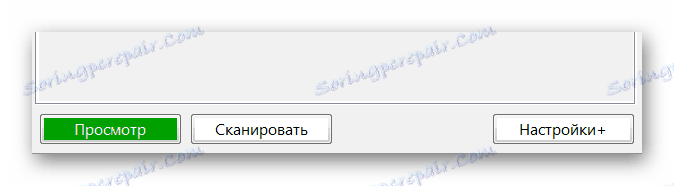
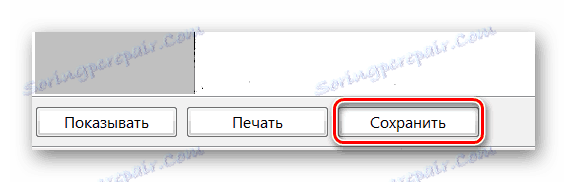
Čtěte také: Software pro skenování dokumentů
Na této analýze této metody je u konce.
Metoda 2: Program malování
To je nejjednodušší způsob, který vyžaduje od vás pouze nainstalovaný operační systém Windows a sadu standardních programů, mezi něž musí být nutně přítomna malba.
- Nejprve musíte nainstalovat tiskárnu a připojit ji k počítači. Je zřejmé, že tato etapa již byla předána, takže na přední stranu skla skeneru vložte potřebný dokument a zavřete jej.
- Dále nás zajímá výše uvedený program Malování. Spouštíme je pohodlně.
- Objeví se prázdné okno. Zajímá nás tlačítko s bílým obdélníkem, které je v levém horním rohu. V systému Windows 10 se nazývá "Soubor" .
- Po kliknutí naleznete sekci "Z skeneru a fotoaparátu" . Tato slova samozřejmě znamenají způsob, jak přidat digitální materiál do pracovního prostředí programu Malování. Děláme jedno kliknutí.
- Téměř okamžitě se objeví další okno, kde je nabízeno několik funkcí pro skenování dokumentů. Může se zdát, že to nestačí, ale ve skutečnosti stačí upravit kvalitu. Pokud není nic co změnit touhu, pak si vyberte buď černou a bílou verzi, nebo barvu jeden.
- Pak můžete zvolit buď možnost "Zobrazit" nebo "Skenovat" . Obecně platí, že výsledky nebudou rozdílné, ale první funkce nám stále umožní vidět digitální verzi dokumentu o něco rychleji a to povede k pochopení, jak přesný bude výsledek. Pokud vše vyhovuje, vyberte tlačítko "Skenovat" .
- Výsledek bude načten do pracovního okna programu, což vám umožní rychle zkontrolovat, zda je práce provedena dostatečně dobře, nebo zda něco potřebujete opravit a postup opakujte.
- Chcete-li uložit hotový materiál, musíte stisknout tlačítko umístěné na
v levém horním rohu, ale již zvolte možnost Uložit jako . Nejlepším způsobem je ukázat na šipku, která otevře rychlý výběr dostupných formátů. Doporučujeme použít první možnost, protože je to PNG, která poskytuje nejlepší kvalitu.
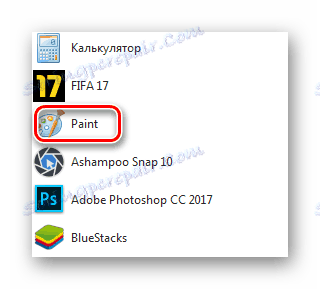
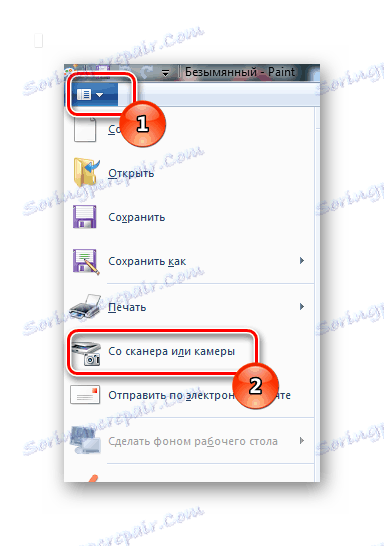

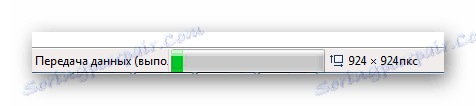
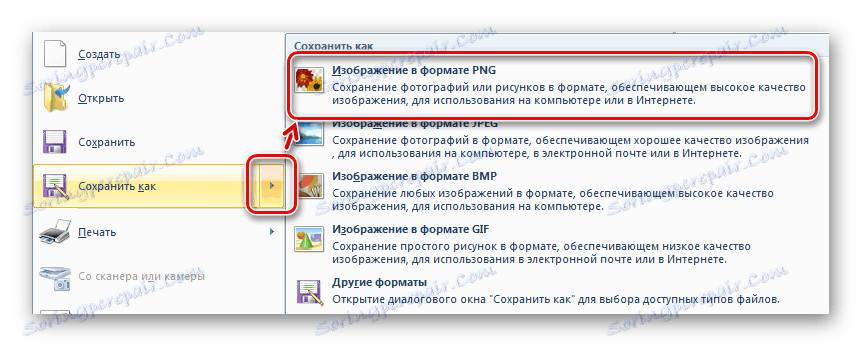
Na této analýze první a nejjednodušší cesta je u konce.
Metoda 3: Systém Windows
Někdy nemůžete udělat fotokopii s aplikací Paint nebo jiným programem. V tomto případě existuje ještě jedna možnost, která není obzvláště obtížná, ale mimo jiné i kvůli nízkému přizpůsobení.
- Za prvé, jdeme na "Start" , kde nás zajímá část "Zařízení a tiskárny" .
- Poté musíte najít aktuální skener, který musí být připojen k počítači. Musí být také nainstalovány ovladače. Jedním kliknutím na něj klikneme pravým tlačítkem myši a v místní nabídce vyberte možnost "Spustit skenování" .
- Ihned poté se otevře nové okno, kde můžeme změnit některé základní prvky, například formát budoucího digitálního analogu nebo orientaci obrazu. Jediné, co ovlivňuje kvalitu obrazu, jsou dva posuvníky "Jas" a "Kontrast" .
- Zde, stejně jako u druhého způsobu, existuje varianta počátečního skenování naskenovaného dokumentu. To také šetří čas a umožní vám posoudit přesnost postupu. Pokud máte jistotu, že je vše správně umístěno a nakonfigurováno, můžete okamžitě kliknout na tlačítko "Skenovat" .
- Bezprostředně po ní se objeví malé okno, které udává, jak velký má proces skenování. Jakmile je pás plný, můžete hotový materiál uložit.
- Chcete-li to provést, nepotřebujete nic, jen v pravé spodní části obrazovky bude další okno, které vás vyzve k výběru názvu dokumentu. Za zmínku stojí, že je velmi důležité vybrat správné nastavení v sekci "Možnosti importu" . Například musíte zadat místo pro uložení, což je pro uživatele výhodné.

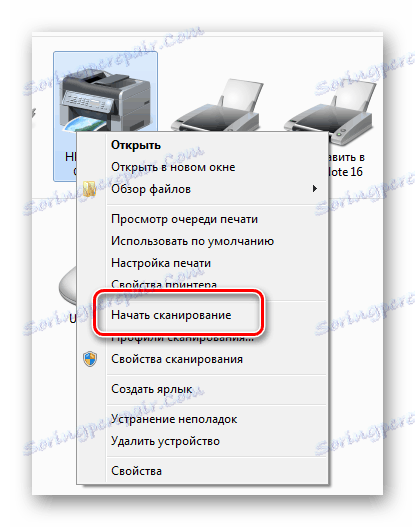
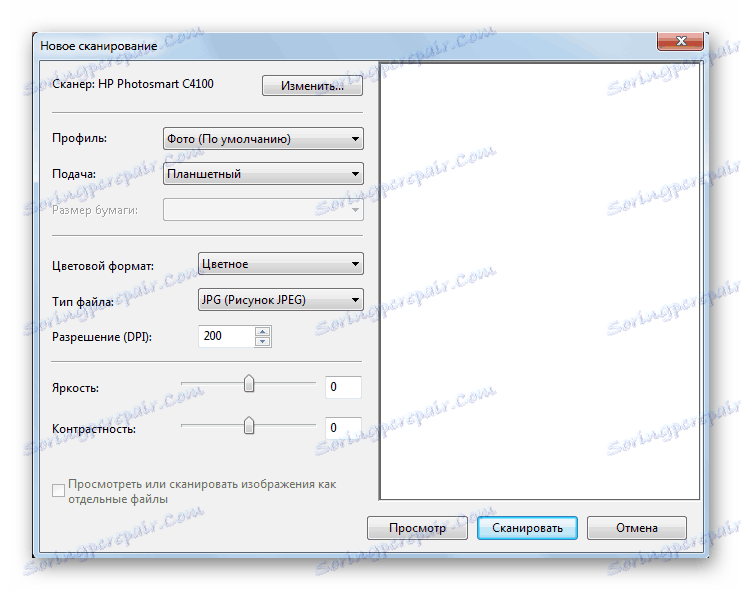
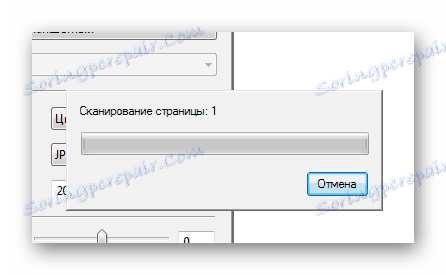
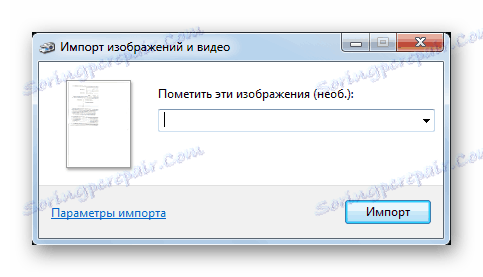
Dokončený soubor by měl být vyhledáván ve vytvořené složce, kde byla zadána cesta. Analýza této metody je u konce.
V důsledku toho lze říci, že skenování dokumentů není tak obtížným úkolem. Někdy však stačí použít standardní nástroje Windows než stahovat a instalovat něco. Každopádně, výběr je pro uživatele.